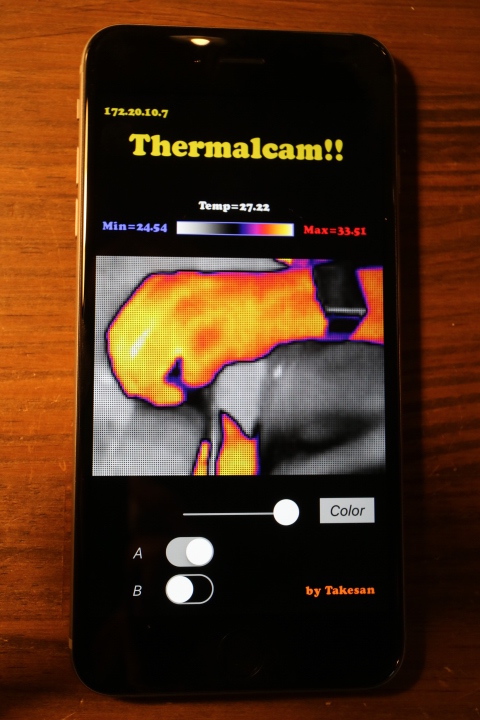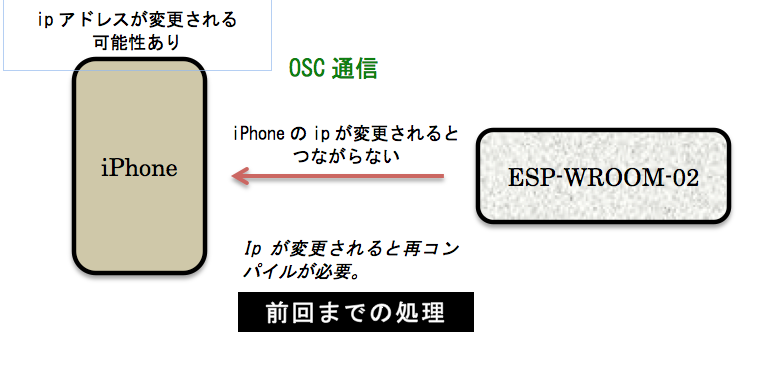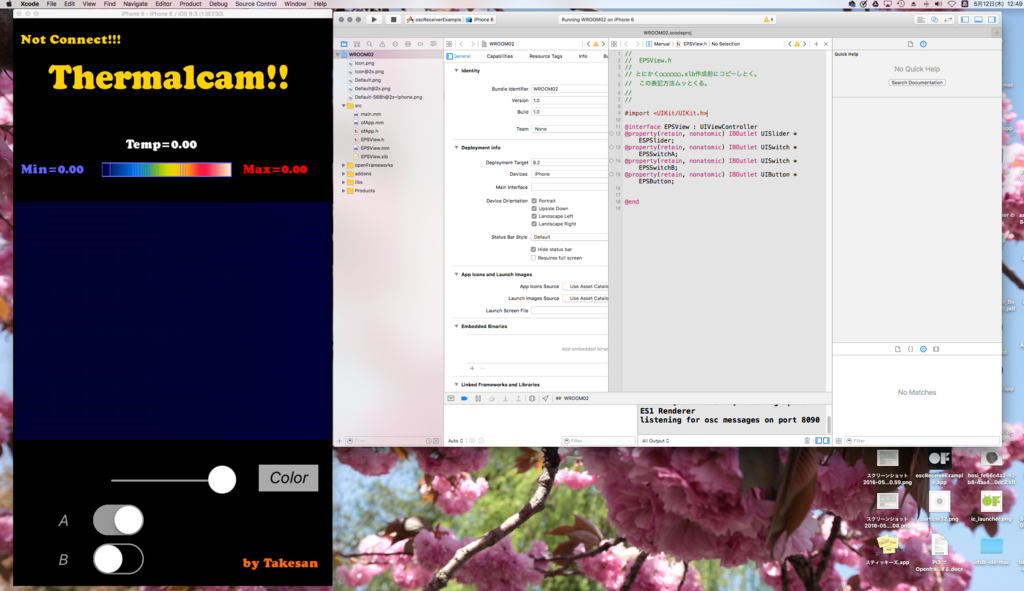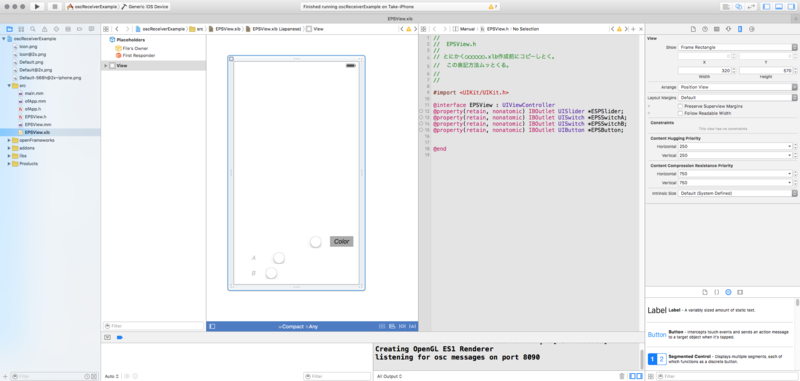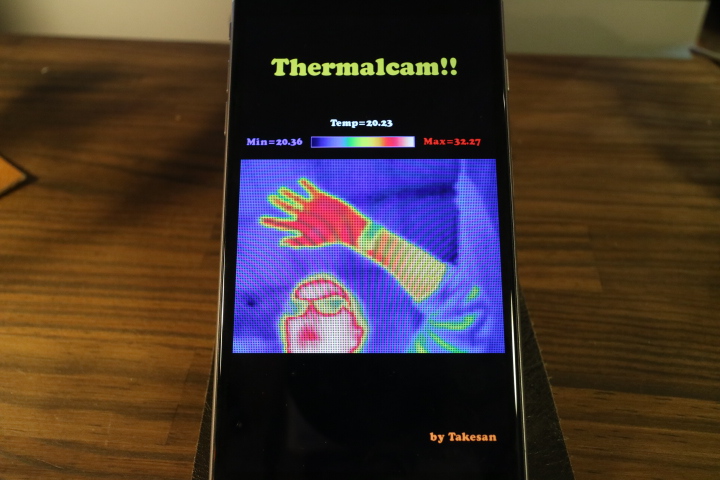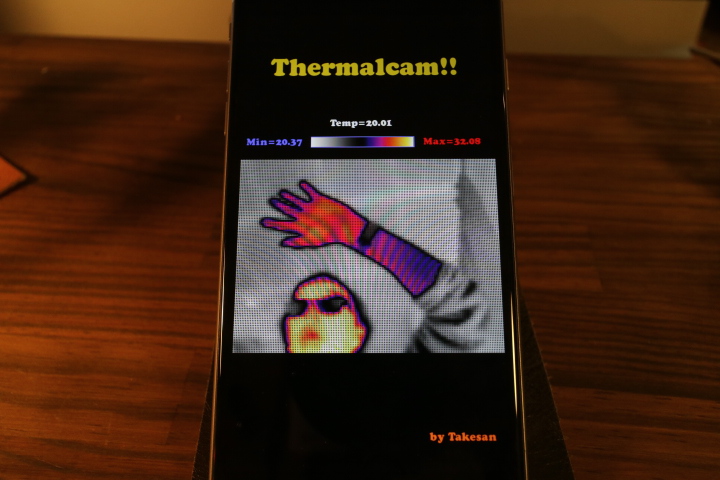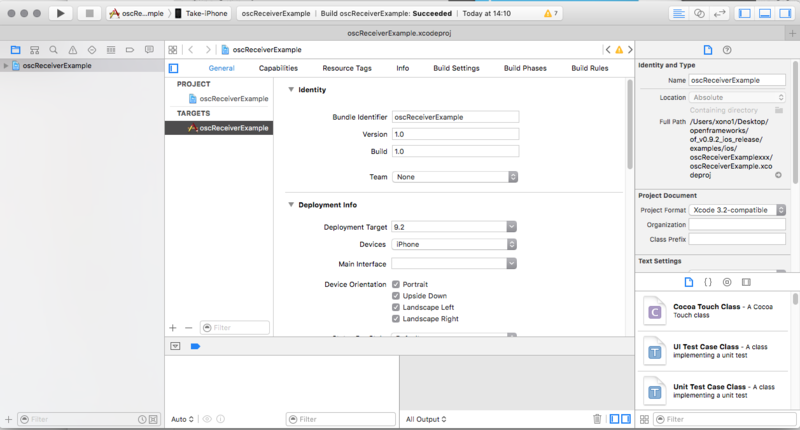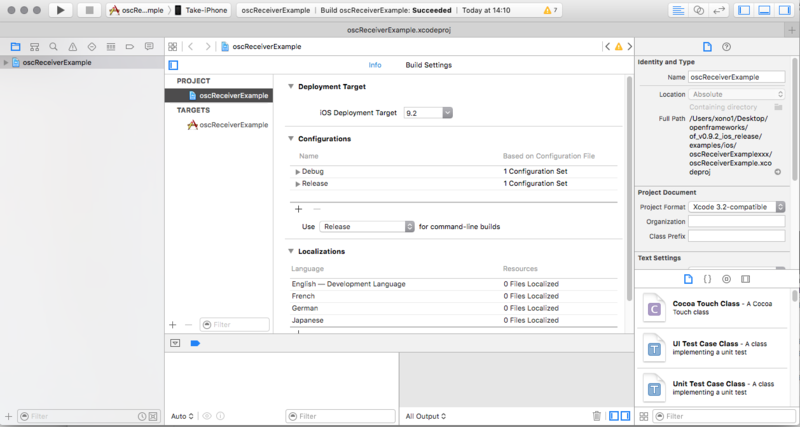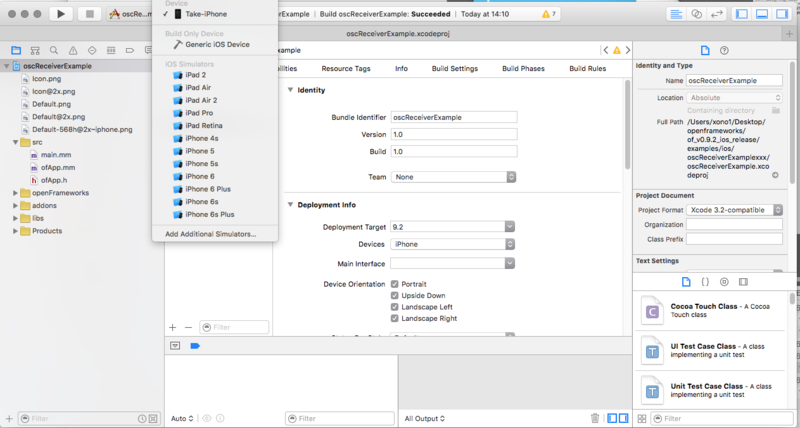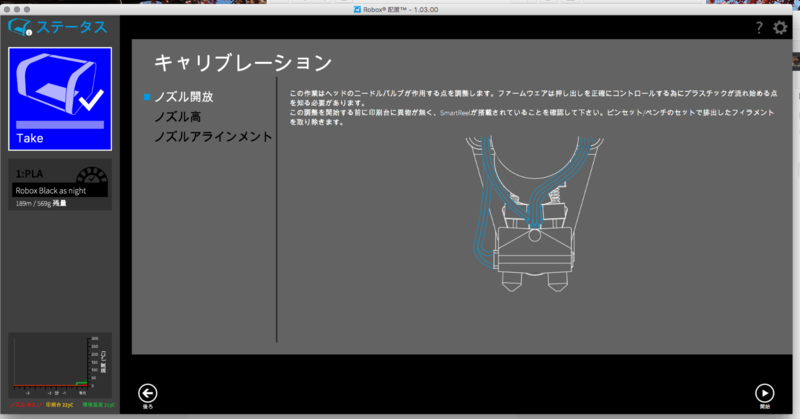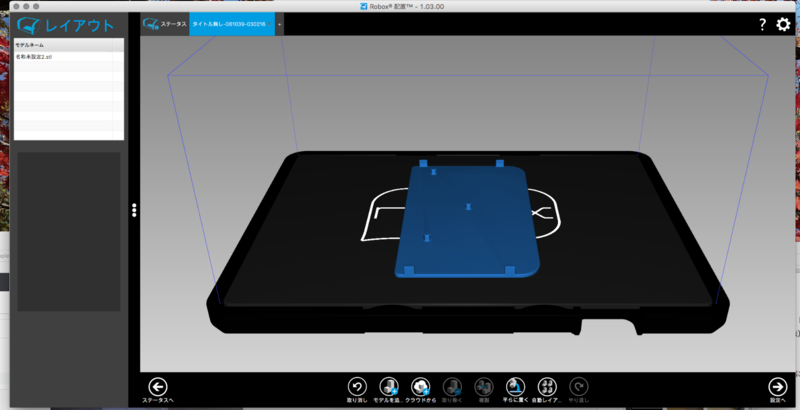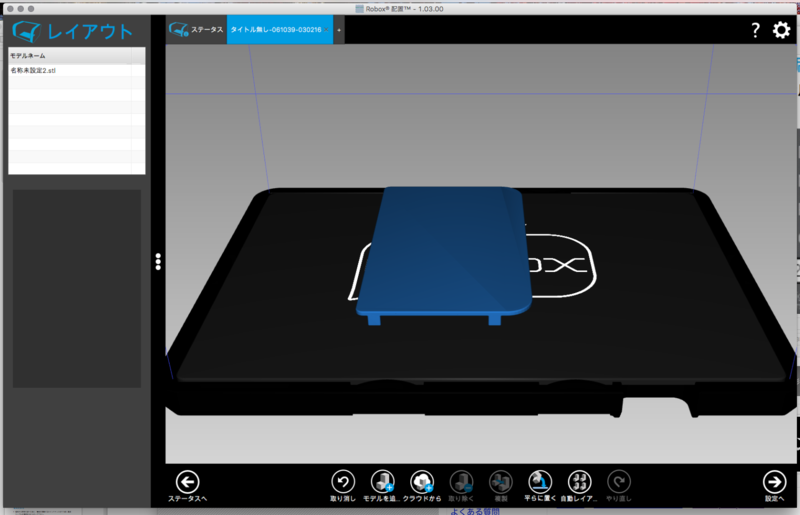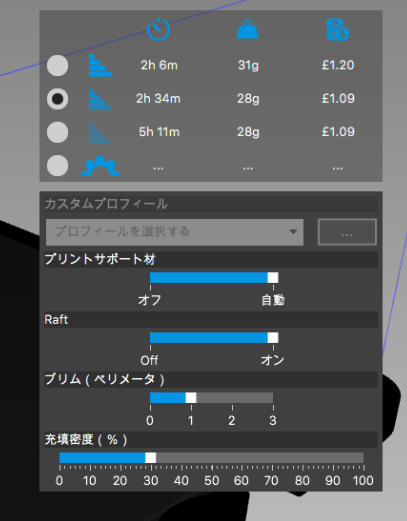今回のソースファイル
以下ofApp.hの内容。最初の方のPORT 番号を変えるだけです(今回は8090にした)
#pragma once
#include "ofxiOS.h"
#include "ofxOsc.h"
#define PORT 8090
#define NUM_MSG_STRINGS 20
class ofApp : public ofxiOSApp {
public:
void setup();
void update();
void draw();
void exit();
void touchDown(ofTouchEventArgs & touch);
void touchMoved(ofTouchEventArgs & touch);
void touchUp(ofTouchEventArgs & touch);
void touchDoubleTap(ofTouchEventArgs & touch);
void touchCancelled(ofTouchEventArgs & touch);
void lostFocus();
void gotFocus();
void gotMemoryWarning();
void deviceOrientationChanged(int newOrientation);
ofxOscReceiver receiver;
int current_msg_string;
string msg_strings[NUM_MSG_STRINGS];
float timers[NUM_MSG_STRINGS];
int mouseX;
int mouseY;
string mouseButtonState;
};
以下main.mmの内容。ここでは設定を1箇所変えてレティーナを有効にする(日本語の注釈部分)
#include "ofApp.h"
int main() {
ofiOSWindowSettings settings;
settings.enableRetina = true;
settings.enableDepth = false;
settings.enableAntiAliasing = false;
settings.numOfAntiAliasingSamples = 0;
settings.enableHardwareOrientation = false;
settings.enableHardwareOrientationAnimation = false;
settings.glesVersion = OFXIOS_RENDERER_ES1;
ofCreateWindow(settings);
return ofRunApp(new ofApp);
}
以下ofApp.mm めんどくさいので以下コードを全部入れ替える。
#include "ofApp.h"
const int colormap_rainbow[] = {1, 3, 74, 0, 3, 74, 0, 3, 75, 0, 3, 75, 0, 3, 76, 0, 3, 76, 0, 3, 77, 0, 3, 79, 0, 3, 82, 0, 5, 85, 0, 7, 88, 0, 10, 91, 0, 14, 94, 0, 19, 98, 0, 22, 100, 0, 25, 103, 0, 28, 106, 0, 32, 109, 0, 35, 112, 0, 38, 116, 0, 40, 119, 0, 42, 123, 0, 45, 128, 0, 49, 133, 0, 50, 134, 0, 51, 136, 0, 52, 137, 0, 53, 139, 0, 54, 142, 0, 55, 144, 0, 56, 145, 0, 58, 149, 0, 61, 154, 0, 63, 156, 0, 65, 159, 0, 66, 161, 0, 68, 164, 0, 69, 167, 0, 71, 170, 0, 73, 174, 0, 75, 179, 0, 76, 181, 0, 78, 184, 0, 79, 187, 0, 80, 188, 0, 81, 190, 0, 84, 194, 0, 87, 198, 0, 88, 200, 0, 90, 203, 0, 92, 205, 0, 94, 207, 0, 94, 208, 0, 95, 209, 0, 96, 210, 0, 97, 211, 0, 99, 214, 0, 102, 217, 0, 103, 218, 0, 104, 219, 0, 105, 220, 0, 107, 221, 0, 109, 223, 0, 111, 223, 0, 113, 223, 0, 115, 222, 0, 117, 221, 0, 118, 220, 1, 120, 219, 1, 122, 217, 2, 124, 216, 2, 126, 214, 3, 129, 212, 3, 131, 207, 4, 132, 205, 4, 133, 202, 4, 134, 197, 5, 136, 192, 6, 138, 185, 7, 141, 178, 8, 142, 172, 10, 144, 166, 10, 144, 162, 11, 145, 158, 12, 146, 153, 13, 147, 149, 15, 149, 140, 17, 151, 132, 22, 153, 120, 25, 154, 115, 28, 156, 109, 34, 158, 101, 40, 160, 94, 45, 162, 86, 51, 164, 79, 59, 167, 69, 67, 171, 60, 72, 173, 54, 78, 175, 48, 83, 177, 43, 89, 179, 39, 93, 181, 35, 98, 183, 31, 105, 185, 26, 109, 187, 23, 113, 188, 21, 118, 189, 19, 123, 191, 17, 128, 193, 14, 134, 195, 12, 138, 196, 10, 142, 197, 8, 146, 198, 6, 151, 200, 5, 155, 201, 4, 160, 203, 3, 164, 204, 2, 169, 205, 2, 173, 206, 1, 175, 207, 1, 178, 207, 1, 184, 208, 0, 190, 210, 0, 193, 211, 0, 196, 212, 0, 199, 212, 0, 202, 213, 1, 207, 214, 2, 212, 215, 3, 215, 214, 3, 218, 214, 3, 220, 213, 3, 222, 213, 4, 224, 212, 4, 225, 212, 5, 226, 212, 5, 229, 211, 5, 232, 211, 6, 232, 211, 6, 233, 211, 6, 234, 210, 6, 235, 210, 7, 236, 209, 7, 237, 208, 8, 239, 206, 8, 241, 204, 9, 242, 203, 9, 244, 202, 10, 244, 201, 10, 245, 200, 10, 245, 199, 11, 246, 198, 11, 247, 197, 12, 248, 194, 13, 249, 191, 14, 250, 189, 14, 251, 187, 15, 251, 185, 16, 252, 183, 17, 252, 178, 18, 253, 174, 19, 253, 171, 19, 254, 168, 20, 254, 165, 21, 254, 164, 21, 255, 163, 22, 255, 161, 22, 255, 159, 23, 255, 157, 23, 255, 155, 24, 255, 149, 25, 255, 143, 27, 255, 139, 28, 255, 135, 30, 255, 131, 31, 255, 127, 32, 255, 118, 34, 255, 110, 36, 255, 104, 37, 255, 101, 38, 255, 99, 39, 255, 93, 40, 255, 88, 42, 254, 82, 43, 254, 77, 45, 254, 69, 47, 254, 62, 49, 253, 57, 50, 253, 53, 52, 252, 49, 53, 252, 45, 55, 251, 39, 57, 251, 33, 59, 251, 32, 60, 251, 31, 60, 251, 30, 61, 251, 29, 61, 251, 28, 62, 250, 27, 63, 250, 27, 65, 249, 26, 66, 249, 26, 68, 248, 25, 70, 248, 24, 73, 247, 24, 75, 247, 25, 77, 247, 25, 79, 247, 26, 81, 247, 32, 83, 247, 35, 85, 247, 38, 86, 247, 42, 88, 247, 46, 90, 247, 50, 92, 248, 55, 94, 248, 59, 96, 248, 64, 98, 248, 72, 101, 249, 81, 104, 249, 87, 106, 250, 93, 108, 250, 95, 109, 250, 98, 110, 250, 100, 111, 251, 101, 112, 251, 102, 113, 251, 109, 117, 252, 116, 121, 252, 121, 123, 253, 126, 126, 253, 130, 128, 254, 135, 131, 254, 139, 133, 254, 144, 136, 254, 151, 140, 255, 158, 144, 255, 163, 146, 255, 168, 149, 255, 173, 152, 255, 176, 153, 255, 178, 155, 255, 184, 160, 255, 191, 165, 255, 195, 168, 255, 199, 172, 255, 203, 175, 255, 207, 179, 255, 211, 182, 255, 216, 185, 255, 218, 190, 255, 220, 196, 255, 222, 200, 255, 225, 202, 255, 227, 204, 255, 230, 206, 255, 233, 208};
const int colormap_ironblack[] = {255, 255, 255, 253, 253, 253, 251, 251, 251, 249, 249, 249, 247, 247, 247, 245, 245, 245, 243, 243, 243, 241, 241, 241, 239, 239, 239, 237, 237, 237, 235, 235, 235, 233, 233, 233, 231, 231, 231, 229, 229, 229, 227, 227, 227, 225, 225, 225, 223, 223, 223, 221, 221, 221, 219, 219, 219, 217, 217, 217, 215, 215, 215, 213, 213, 213, 211, 211, 211, 209, 209, 209, 207, 207, 207, 205, 205, 205, 203, 203, 203, 201, 201, 201, 199, 199, 199, 197, 197, 197, 195, 195, 195, 193, 193, 193, 191, 191, 191, 189, 189, 189, 187, 187, 187, 185, 185, 185, 183, 183, 183, 181, 181, 181, 179, 179, 179, 177, 177, 177, 175, 175, 175, 173, 173, 173, 171, 171, 171, 169, 169, 169, 167, 167, 167, 165, 165, 165, 163, 163, 163, 161, 161, 161, 159, 159, 159, 157, 157, 157, 155, 155, 155, 153, 153, 153, 151, 151, 151, 149, 149, 149, 147, 147, 147, 145, 145, 145, 143, 143, 143, 141, 141, 141, 139, 139, 139, 137, 137, 137, 135, 135, 135, 133, 133, 133, 131, 131, 131, 129, 129, 129, 126, 126, 126, 124, 124, 124, 122, 122, 122, 120, 120, 120, 118, 118, 118, 116, 116, 116, 114, 114, 114, 112, 112, 112, 110, 110, 110, 108, 108, 108, 106, 106, 106, 104, 104, 104, 102, 102, 102, 100, 100, 100, 98, 98, 98, 96, 96, 96, 94, 94, 94, 92, 92, 92, 90, 90, 90, 88, 88, 88, 86, 86, 86, 84, 84, 84, 82, 82, 82, 80, 80, 80, 78, 78, 78, 76, 76, 76, 74, 74, 74, 72, 72, 72, 70, 70, 70, 68, 68, 68, 66, 66, 66, 64, 64, 64, 62, 62, 62, 60, 60, 60, 58, 58, 58, 56, 56, 56, 54, 54, 54, 52, 52, 52, 50, 50, 50, 48, 48, 48, 46, 46, 46, 44, 44, 44, 42, 42, 42, 40, 40, 40, 38, 38, 38, 36, 36, 36, 34, 34, 34, 32, 32, 32, 30, 30, 30, 28, 28, 28, 26, 26, 26, 24, 24, 24, 22, 22, 22, 20, 20, 20, 18, 18, 18, 16, 16, 16, 14, 14, 14, 12, 12, 12, 10, 10, 10, 8, 8, 8, 6, 6, 6, 4, 4, 4, 2, 2, 2, 0, 0, 0, 0, 0, 9, 2, 0, 16, 4, 0, 24, 6, 0, 31, 8, 0, 38, 10, 0, 45, 12, 0, 53, 14, 0, 60, 17, 0, 67, 19, 0, 74, 21, 0, 82, 23, 0, 89, 25, 0, 96, 27, 0, 103, 29, 0, 111, 31, 0, 118, 36, 0, 120, 41, 0, 121, 46, 0, 122, 51, 0, 123, 56, 0, 124, 61, 0, 125, 66, 0, 126, 71, 0, 127, 76, 1, 128, 81, 1, 129, 86, 1, 130, 91, 1, 131, 96, 1, 132, 101, 1, 133, 106, 1, 134, 111, 1, 135, 116, 1, 136, 121, 1, 136, 125, 2, 137, 130, 2, 137, 135, 3, 137, 139, 3, 138, 144, 3, 138, 149, 4, 138, 153, 4, 139, 158, 5, 139, 163, 5, 139, 167, 5, 140, 172, 6, 140, 177, 6, 140, 181, 7, 141, 186, 7, 141, 189, 10, 137, 191, 13, 132, 194, 16, 127, 196, 19, 121, 198, 22, 116, 200, 25, 111, 203, 28, 106, 205, 31, 101, 207, 34, 95, 209, 37, 90, 212, 40, 85, 214, 43, 80, 216, 46, 75, 218, 49, 69, 221, 52, 64, 223, 55, 59, 224, 57, 49, 225, 60, 47, 226, 64, 44, 227, 67, 42, 228, 71, 39, 229, 74, 37, 230, 78, 34, 231, 81, 32, 231, 85, 29, 232, 88, 27, 233, 92, 24, 234, 95, 22, 235, 99, 19, 236, 102, 17, 237, 106, 14, 238, 109, 12, 239, 112, 12, 240, 116, 12, 240, 119, 12, 241, 123, 12, 241, 127, 12, 242, 130, 12, 242, 134, 12, 243, 138, 12, 243, 141, 13, 244, 145, 13, 244, 149, 13, 245, 152, 13, 245, 156, 13, 246, 160, 13, 246, 163, 13, 247, 167, 13, 247, 171, 13, 248, 175, 14, 248, 178, 15, 249, 182, 16, 249, 185, 18, 250, 189, 19, 250, 192, 20, 251, 196, 21, 251, 199, 22, 252, 203, 23, 252, 206, 24, 253, 210, 25, 253, 213, 27, 254, 217, 28, 254, 220, 29, 255, 224, 30, 255, 227, 39, 255, 229, 53, 255, 231, 67, 255, 233, 81, 255, 234, 95, 255, 236, 109, 255, 238, 123, 255, 240, 137, 255, 242, 151, 255, 244, 165, 255, 246, 179, 255, 248, 193, 255, 249, 207, 255, 251, 221, 255, 253, 235, 255, 255, 24};
uint8_t mat[61][81];
int mathigh[119][159];
float min1,max1,tem1;
string linex;
ofFile datax;
ofTrueTypeFont Font1,Font2;
const int *colormap;
int color=0;
void ofApp::setup(){
cout << "listening for osc messages on port " << PORT << "\n";
receiver.setup( PORT );
current_msg_string = 0;
mouseX = 0;
mouseY = 0;
mouseButtonState = "";
Font1.load("cooperBlack.ttf", 18, true, true, true);
Font2.load("cooperBlack.ttf", 48, true, true, true);
ofBackground( 0,0,0);
colormap = colormap_rainbow;
}
void ofApp::update(){
for( int i=0; i<NUM_MSG_STRINGS; i++ ){
if( timers[i] < ofGetElapsedTimef() )
msg_strings[i] = "";
}
while( receiver.hasWaitingMessages() ){
ofxOscMessage m;
receiver.getNextMessage(m);
if(m.getAddress() == "/img_8"){
linex = m.getArgAsString(0);
if(linex[0]==0x3c) linex[0]=0;
for(int yy=0;yy<82;yy++){
if(yy != 81) mat[linex[0]][yy]=uint8_t(linex[yy+1]);
else if(yy != 0) mat[linex[0]][yy-1]=uint8_t(linex[yy]);
}
}
else if(m.getAddress() == "/minmax" ){
min1=m.getArgAsFloat(0);
max1=m.getArgAsFloat(1);
tem1=m.getArgAsFloat(2);
}
}
}
void ofApp::draw(){
string buf;
ofSetColor(255,210,0);
Font2.drawString("Thermalcam!!", 65, 170);
buf = "Min=" + ofToString(min1,2);
ofSetColor(100,100,255);
Font1.drawString(buf, 15, 360);
buf = "Max=" + ofToString(max1,2);
ofSetColor(255,0,0);
Font1.drawString(buf, 460, 360);
buf = "Temp=" + ofToString(tem1,2);
ofSetColor(255,255,255);
Font1.drawString(buf, 220, 310);
ofSetColor(255,110,0);
Font1.drawString("by Takesan", 460, 1070);
ofSetColor(120,120,255);
ofDrawRectangle(178,48+290,260,29);
for(int i=0;i<256;i++) {
ofSetColor( colormap[3*i], colormap[3*i+1], colormap[3*i+2]);
ofDrawLine(i+180, 340, i+180, 365);
}
for (int i=0;i<60;i++){
for (int j=0;j<80;j++) {
mathigh[i*2][j*2]=mat[i][j];
}
}
for (int i=0;i<119;i=i+2){
for (int j=1;j<159;j=j+2) {
mathigh[i][j]=(mathigh[i][j-1]+mathigh[i][j+1])/2;
}
}
for (int i=1;i<119;i=i+2){
for (int j=0;j<159;j++) {
mathigh[i][j]=(mathigh[i-1][j]+mathigh[i+1][j])/2;
}
}
for (int i=0;i<119;i++){
for (int j=0;j<159;j++) {
ofSetColor( colormap[3*mathigh[i][j]], colormap[3*mathigh[i][j]+1], colormap[3*mathigh[i][j]+2]);
ofDrawCircle(j*3.8+20, i*3.8+400, 3);
}
}
}
void ofApp::exit(){
}
void ofApp::touchDown(ofTouchEventArgs &touch){
if (color==0) {
colormap = colormap_rainbow;
color=1;
}
else if (color==1) {
colormap = colormap_ironblack;
color=0;
}
}
void ofApp::touchMoved(ofTouchEventArgs &touch){
}
void ofApp::touchUp(ofTouchEventArgs &touch){
}
void ofApp::touchDoubleTap(ofTouchEventArgs &touch){
}
void ofApp::touchCancelled(ofTouchEventArgs & touch){
}
void ofApp::lostFocus(){
}
void ofApp::gotFocus(){
}
void ofApp::gotMemoryWarning(){
}
void ofApp::deviceOrientationChanged(int newOrientation){
}
以下ESP-WROOM-02側のArduinoソース。
sip及びOSCのライブラリは前回紹介したサイトからダウンロードして、自分のコンピューターのArduino/libralyにフォルダを作ってコピーする。
extern "C"{
#include <spi.h>
#include <spi_register.h>
}
#include <Wire.h>
#include <ESP8266WiFi.h>
#include <WiFiUdp.h>
#include <OSCMessage.h>
#define ADDRESS (0x2A)
#define AGC (0x01)
#define SYS (0x02)
#define VID (0x03)
#define OEM (0x08)
#define GET (0x00)
#define SET (0x01)
#define RUN (0x02)
#define VOSPI_FRAME_SIZE (164)
#define COMMANDID_REG (0x04)
#define DATALEN_REG (0x06)
#define DATA0 (0x08)
char ssid[] = "XXXXXXXXXXXXXXX";
char pass[] = "YYYYYYYYYYY";
WiFiUDP Udp;
const IPAddress outIp(XXX,XXX,X,X);
const unsigned int outPort = 8090;
const unsigned int localPort = 8080;
char zz[82];
unsigned int min = 65536;
unsigned int max = 0;
float diff;
void setup()
{
Wire.begin();
Serial.begin(115200);
spi_init(HSPI);
spi_clock(HSPI,1.7,2);
Serial.println();
Serial.println();
Serial.print("Connecting to ");
Serial.println(ssid);
WiFi.begin(ssid, pass);
while (WiFi.status() != WL_CONNECTED) {
delay(500);
Serial.print(".");
}
Serial.println("");
Serial.println("WiFi connected");
Serial.println("IP address: ");
Serial.println(WiFi.localIP());
Serial.println("Starting UDP");
Udp.begin(localPort);
Serial.print("Local port: ");
Serial.println(Udp.localPort());
}
static uint16_t lepton_image[63][82];
void read_lepton_frame(void)
{
int i;
uint16_t data = 0x000f;
delay(50);
while ((data & 0x000f == 0x000f))
{
data = spi_rx16(HSPI);
lepton_image[0][0] =data;
for (i = 0; i < 81; i++)
{
lepton_image[0][i+1]=spi_rx16(HSPI);
}
}
for (int frame_number = 1; frame_number < 60; frame_number++){
for (i = 0; i < 82; i++)
{
lepton_image[frame_number][i] = spi_rx16(HSPI);
}
}
}
void lepton_sync(void)
{
int i;
uint16_t data = 0x000f;
uint16_t aaa;
while (data & 0x000f == 0x000f)
{
data = spi_rx16(HSPI);
for (i = 0; i < 81; i++)
{
aaa= spi_rx16(HSPI);
}
}
}
void print_lepton_frame(void)
{
int i;
for (int frame_number = 0; frame_number < 60; frame_number++){
for (i = 0; i < (VOSPI_FRAME_SIZE / 2); i++)
{
Serial.print(lepton_image[frame_number][i] ,HEX);
Serial.print(",");
}
Serial.println(" ");
}
Serial.println(" ");
}
void lepton_command(unsigned int moduleID, unsigned int commandID, unsigned int command)
{
byte error;
Wire.beginTransmission(ADDRESS);
Wire.write(0x00);
Wire.write(0x04);
if (moduleID == 0x08)
{
Wire.write(0x48);
}
else
{
Wire.write(moduleID & 0x0f);
}
Wire.write( ((commandID << 2 ) & 0xfc) | (command & 0x3));
error = Wire.endTransmission();
if (error != 0)
{
Serial.print("error=");
Serial.println(error);
}
}
void set_reg(unsigned int reg)
{
byte error;
Wire.beginTransmission(ADDRESS);
Wire.write(reg >> 8 & 0xff);
Wire.write(reg & 0xff);
error = Wire.endTransmission();
if (error != 0)
{
Serial.print("error=");
Serial.println(error);
}
}
int read_reg(unsigned int reg)
{
int reading = 0;
set_reg(reg);
Wire.requestFrom(ADDRESS, 2);
reading = Wire.read();
reading = reading << 8;
reading |= Wire.read();
return reading;
}
int read_data()
{
int i;
int data;
int payload_length;
while (read_reg(0x2) & 0x01)
{
Serial.println("busy");
}
payload_length = read_reg(0x6);
Wire.requestFrom(ADDRESS, payload_length);
for (i = 0; i < (payload_length / 2); i++)
{
data = Wire.read() << 8;
data |= Wire.read();
}
return data;
}
void loop()
{
int i,p;
int reading = 0;
String debugString;
unsigned int col;
float value_min,value_max,temp;
long do_ffc = 0;
Serial.println("SYS Telemetry Enable State");
lepton_command(SYS, 0x19>>2 ,GET);
read_data();
delay(500);
while(1){
min = 65536;
max = 0;
read_lepton_frame();
for (int frame_number = 0; frame_number < 60; frame_number++){
for (i = 0; i < 82; i++)
{
p=lepton_image[frame_number][i] ;
if(i >= 2){
if(p < min) min = p;
if(p > max) max = p;
}
if(i==0) lepton_image[frame_number][i]=(p & 0x00ff);
}
}
diff = max - min;
diff = diff / 256.0f;
if(diff < 0.56f) diff = 0.56f;
lepton_command(SYS, 0x10 >> 2 , GET);
float aux=read_data() ;
float fpatemp = aux/ 100.0f;
temp=fpatemp-273.15 ;
float fpatemp_f = fpatemp * 1.8f - 459.67f;
value_min = ((0.05872 * (float)min - 472.22999f + fpatemp_f));
value_min= (value_min - 32.0f) / 1.8f;
value_max = ((0.05872 * (float)max - 472.22999f + fpatemp_f));
value_max = (value_max - 32.0f) / 1.8f;
Serial.println(value_min);
Serial.println(value_max);
OSCMessage msg("/minmax");
msg.add(value_min).add(value_max).add(temp);
Udp.beginPacket(outIp, outPort);
msg.send(Udp);
Udp.endPacket();
msg.empty();
delay(2);
for (int frame_number = 0; frame_number < 60; frame_number++){
for (int i = 2; i < 82; i++)
{
col=lepton_image[frame_number][i] ;
col = col - min;
col = col / diff;
if(col <= 0) col = 1;
if(col > 255) col = 255;
zz[i-1]=col;
}
zz[0]=frame_number;
if(frame_number==0) zz[0]=0x3c;
zz[82]='\0';
OSCMessage msg("/img_8");
msg.add(zz );
Udp.beginPacket(outIp, outPort);
msg.send(Udp);
Udp.endPacket();
msg.empty();
delay(1);
}
delay(100);
}
}